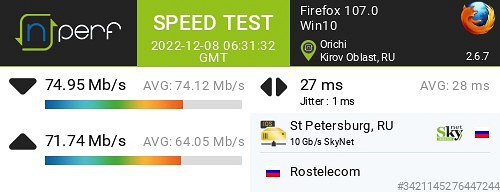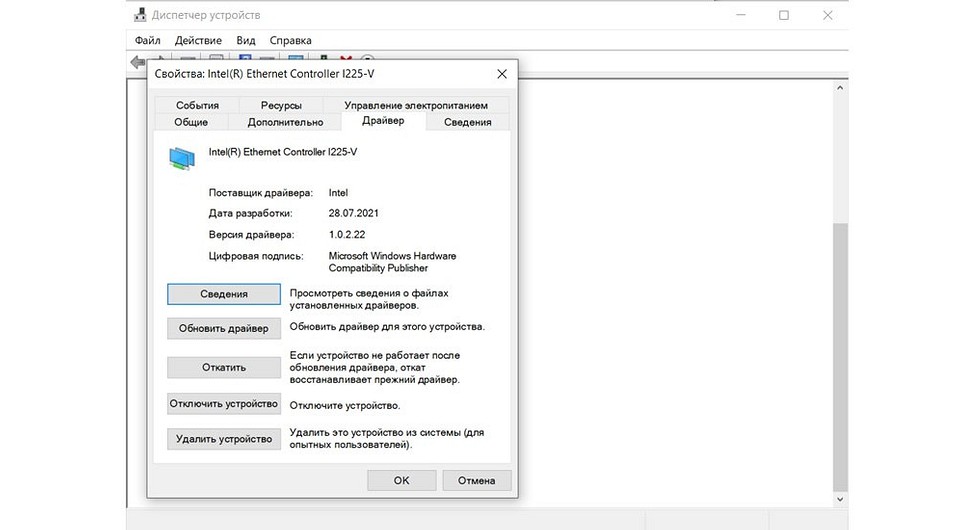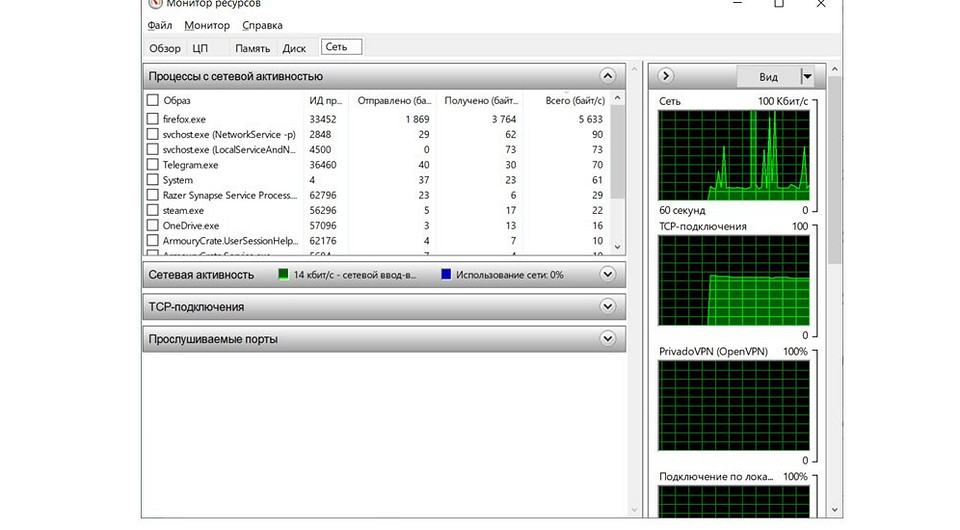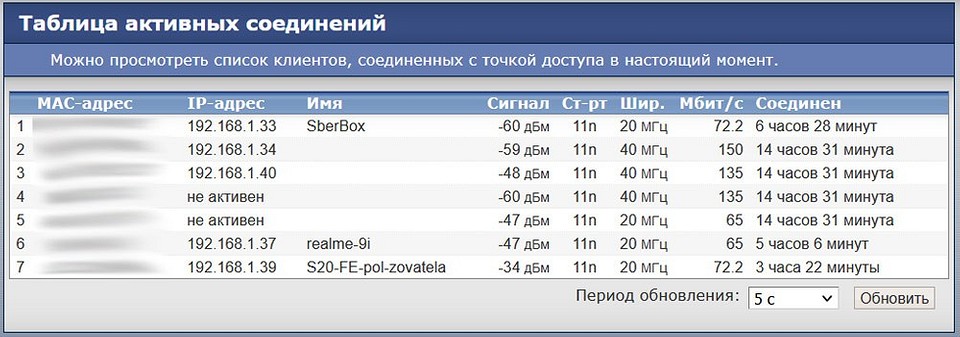- Как увеличить скорость интернета: 10 способов
- Как проверить скорость интернета
- Из-за чего может падать скорость
- Как увеличить скорость интернета на ноутбуке и ПК
- Обновите драйверы и операционную систему
- Запретите самостоятельное обновление ОС
- Удалите лишние программы
- Проверьте компьютер на вирусы
- Смените свой тарифный план
- Как увеличить скорость интернета WiFi
- Переместите роутер в подходящее место
- Проверьте антенну роутера
- Отключите лишних потребителей и установите пароль сети
- Переключитесь на более быстрый стандарт связи
- Обновите прошивку роутера
Как увеличить скорость интернета: 10 способов
Рассказываем о том, как увеличить скорость интернета через роутер и при прямом подключении ноутбука или компьютера к сети без каких-либо затрат с вашей стороны.
Современную жизнь сложно представить без стабильного и высокоскоростного интернета. Его используют всевозможные устройства умного дома, через него мы пользуемся стриминговыми сервисами, играем, работаем и общаемся. Поэтому проблемы с выходом в сеть и медленный интернет могут оказаться очень чувствительны, вызывая массу сопутствующих неприятностей. Сегодня мы расскажем о том, как увеличить скорость интернета на ПК и ноутбуке. Но сначала давайте разберемся, как эту скорость измерить.
Как проверить скорость интернета
Для этого в сети есть масса всевозможных сервисов, но самым популярным из них считается Speedtest. Есть возможность измерить скорость интернета и у читателей CHIP. Просто перейдите на эту страницу, выберите ближайший к вам сервер и нажмите кнопку «Начать тестирование». Уже через минуту вы получите всю актуальную информацию о входящей и исходящей скорости интернета, а также можете увидеть свой пинг — время задержки, особенно актуальное, если вы собираетесь поиграть через сеть.
Из-за чего может падать скорость
Скорость интернета может падать по самым разным причинам, но большая часть из них вполне может быть исправлена.
- Работа вирусов и других зловредов
- Фоновая работа программного обеспечения
- Сбой в работе операционной системы
- Большое число внутренних потребителей интернета
- Сбой в работе роутера или его устаревшая прошивка
- Неверная настройка компьютера или роутера
- Слабый уровень приема Wi-Fi
- Проблемы у провайдера
Пока вы читаете эту статью, мы готовим другие, тоже интересные. Подпишитесь на наши каналы, чтобы не пропустить!
Конечно, вы никак не сможете повлиять на устранение проблем в работе провайдера, но все остальные причины вполне могут быть решены, и в подавляющем большинстве случаев это не потребует от вас каких-то вложений кроме своего времени.
Как увеличить скорость интернета на ноутбуке и ПК
Увеличить скорость интернета можно несколькими способами. Причем наилучший эффект производит их комбинирование.
Обновите драйверы и операционную систему
Устаревшие драйверы сетевой карты плохо сказываются на ее работе. Поэтому всегда старайтесь поддерживать их актуальность. Это можно делать как с помощью специализированного софта вроде Driver Booster, или вручную проверяя наличие новых драйверов на сайте разработчика адаптера. Ну и, конечно, не забудьте проверить, не возникло ли проблем с драйвером или сетевой картой. Это можно сделать, кликнув правой кнопкой мыши по иконке меню «Пуск» и выбрав в выпадающем списке «Диспетчер устройств».
Посмотрите, нет ли в списке устройств знаков восклицания или неопределенного операционной системой железа. Кликните по сетевой карте правой кнопкой мыши, выберите в контекстном меню «Свойства» и в открывшемся окне нажмите на вкладку «Драйвер», после чего нажмите кнопку «Обновить драйвер» и дождитесь завершения процедуры. Если система самостоятельно не находит новые драйверы, попробуйте скачать их на сайте производителя и вручную установить на ПК.
Не стоит забывать и поддерживать в актуальном состоянии операционную систему. К счастью, она отлично обновляется и сама. Но для своего спокойствия вы можете кликнуть правой кнопкой мыши по меню «Пуск» и войти в «Параметры» системы. Найдите там пункт «Обновление и безопасность» и нажмите «Проверить наличие обновлений». Ну а если они будут найдены, нажмите «Загрузить и установить», после чего дождитесь завершения апдейта.
Запретите самостоятельное обновление ОС
Как это ни парадоксально, но для увеличения скорости работы интернета можно попробовать запретить операционной системе самостоятельно обновляться. Нет, полностью от апдейтов отказываться не стоит, но лучше делать это самостоятельно: Windows может захотеть скачать очередное обновление в самый неподходящий момент, что приведет к резкому падению скорости интернета и увеличению времени задержки.
О том, как это сделать, мы уже писали. Поэтому сейчас скажем лишь, что лучше всего воспользоваться Диспетчером служб. Просто остановите Центр обновлений Windows и настройте его запуск от имени пользователя без прав администратора. В итоге, даже в том случае, если Центр обновлений снова запустится, он не сможет самостоятельно загружать и устанавливать обновления. Способ достаточно действенный и на сегодняшний день работает у большинства пользователей.
Удалите лишние программы
Со временем Windows превращается в настоящую помойку со множеством программ, которые вы давно не используете. А некоторые из них не только бесцельно занимают дисковое пространство, но и нагружают интернет-канал. Причем часто они это делают даже в фоновом режиме. К счастью, избавиться от этой проблемы достаточно просто — просто удалите неиспользуемые программы.
Но сначала проверьте, какие программы действительно создают нагрузку на канал. Для этого:
- нажмите сочетание кнопок Ctrl+Alt+Del и запустите «Диспетчер задач»;
- откройте вкладку производительность;
- кликните «Открыть монитор ресурсов» и перейдите на вкладку «Сеть».
Здесь показан список программ, активно использующих интернет-канал. И если среди них окажутся давно установленные и уже ненужные вам приложения, смело удаляйте их.
- Откройте Параметры -> Приложения
- Найдите нужное приложение в списке установленных программ, нажмите на него левой кнопкой мыши и кликните «Удалить».
Проверьте компьютер на вирусы
Мы уже писали, что одна из причин низкой скорости интернета связана с работой вирусов. Поэтому скачайте хороший антивирус и проведите полную проверку системы, после чего удалите всех найденных зловредов. Для разовой проверки мы рекомендуем использовать эффективную и не требующую установки утилиту Dr.Web CureIt, которая, к тому же, не конфликтует с уже имеющимися в системе антивирусами, включая и Защитник Windows.
Последний, кстати, тоже достаточно хорош. Но идеальной защиты от вирусов не существует, и время от времени систему все-таки стоит проверять на предмет зловредов, которые могли туда просочиться.
Смените свой тарифный план
Бывает и так, что у вас может быть подключен совсем не подходящий для вас тарифный план. Точнее, когда-то вам, возможно, и хватало выделенной в рамках тарифа скорости. Но со временем число потребителей интернета выросло, к ним добавился еще один ноутбук, смарт-ТВ, несколько телефонов и внезапно оказалось так, что скорости просто не хватает.
В этом случае придется задуматься о переходе на новый более высокоскоростной тариф провайдера, который будет полностью отвечать вашим потребностям.
Как увеличить скорость интернета WiFi
В наше время мало кто напрямую подключается к сети провайдера дома. Большинство людей используют всевозможные маршрутизаторы с поддержкой Wi-Fi, и иногда именно они становятся самым узким местом всей сети.
Переместите роутер в подходящее место
Лучше всего размещать роутер не в крайней комнате квартиры, а по ее центру. Таким образом, вы добьетесь максимально ровного покрытия Wi-Fi по всему дому. Если же жилая площадь очень велика и разделена между собой несколькими капитальными стенами, возможно, вам придется подумать о покупке повторителя сигнала или создании Mesh-сети — один роутер просто может быть не в состоянии обеспечить полное покрытие дома.
Проверьте антенну роутера
Посмотрите, не повреждена ли антенна роутера, достаточно ли надежно она подключена. Если это не так, зона покрытия Wi-Fi резко уменьшится, и вы не сможете получить максимум пропускной способности сети уже чуть в стороне от устройства.
Отключите лишних потребителей и установите пароль сети
Часто бывает так, что, купив роутер в магазине или получив его от провайдера, пользователи забывают закрыть свой Wi-Fi от посторонних, сменить стандартный ключ сети или включить шифрование. В этом случае немалую часть канала могут занимать соседи, без спроса подключившиеся к вашей сети. Поэтому не забывайте закрывать беспроводную сеть от посторонних так, чтобы ею могли воспользоваться только ваши домочадцы.
Ну а убедиться в наличии «нелегалов» можно в админке роутера. У каждого из них есть возможность увидеть список подключенных устройств. Поэтому вычислить такое устройство и заблокировать его не составит никаких проблем. После этого останется поменять ключ сети и пароль админки на более надежные.
Переключитесь на более быстрый стандарт связи
Современные роутеры поддерживают несколько частотных диапазонов, которые отличаются скоростью и стабильностью работы. Частотный диапазон 2,4 ГГц имеет большую зону покрытия, но его скорость совсем невелика, тогда как 5-ГГц диапазон, наоборот, может похвастаться куда более высокой скоростью работы, но меньшим покрытием.
Убедитесь, что подключенное к роутеру устройство использует подходящий для него частотный диапазон, а у 5-ГГц нет лишних потребителей. К примеру, здесь не место устройствам интернета вещей, для работы которых достаточно и 2,4 ГГц.
Ну и, конечно, не забудьте переключить роутер на более быстрый стандарт связи. Например, Wi‑Fi 802.11ac (Wi‑Fi 5), а еще лучше 802.11ax (Wi‑Fi 6). Совсем нелишним будет и эффективно распределить ширину канала, введя лимит скорости для каждого потребителя. Это поможет избавиться от резкого снижения скорости в сети, если с одного из подключенных к ней устройств пойдет большой трафик (скачивание торрента и т.д.).
Обновите прошивку роутера
Скорость интернета вполне может упасть и от сбоя софта маршрутизатора. Иногда, это «лечится» его простой перезагрузкой. Но лучше всего время от времени обновлять его прошивку, поддерживая ПО в актуальном состоянии. К тому же, свежая прошивка роутера может принести с собой не только большую стабильность его работы, но и новые функции.
Читайте также